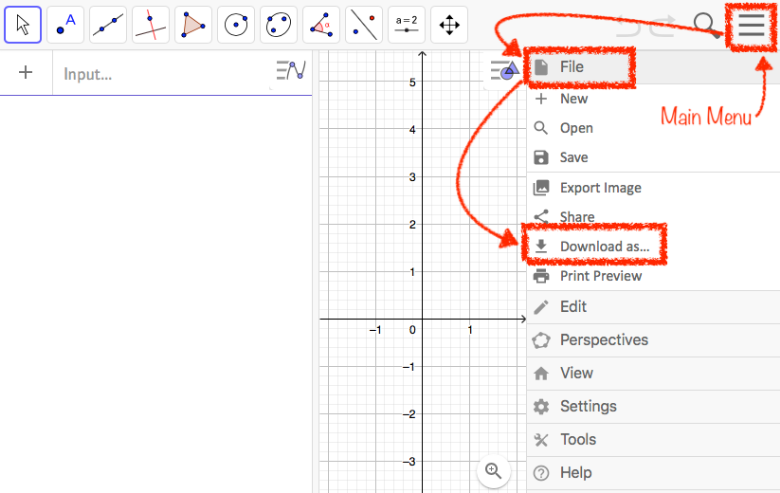지오지브라로 3D 프린터 출력하기 위한 튜토리얼
1) geogebra.org 에서 3차원 그래픽 계산기를 선택합니다.
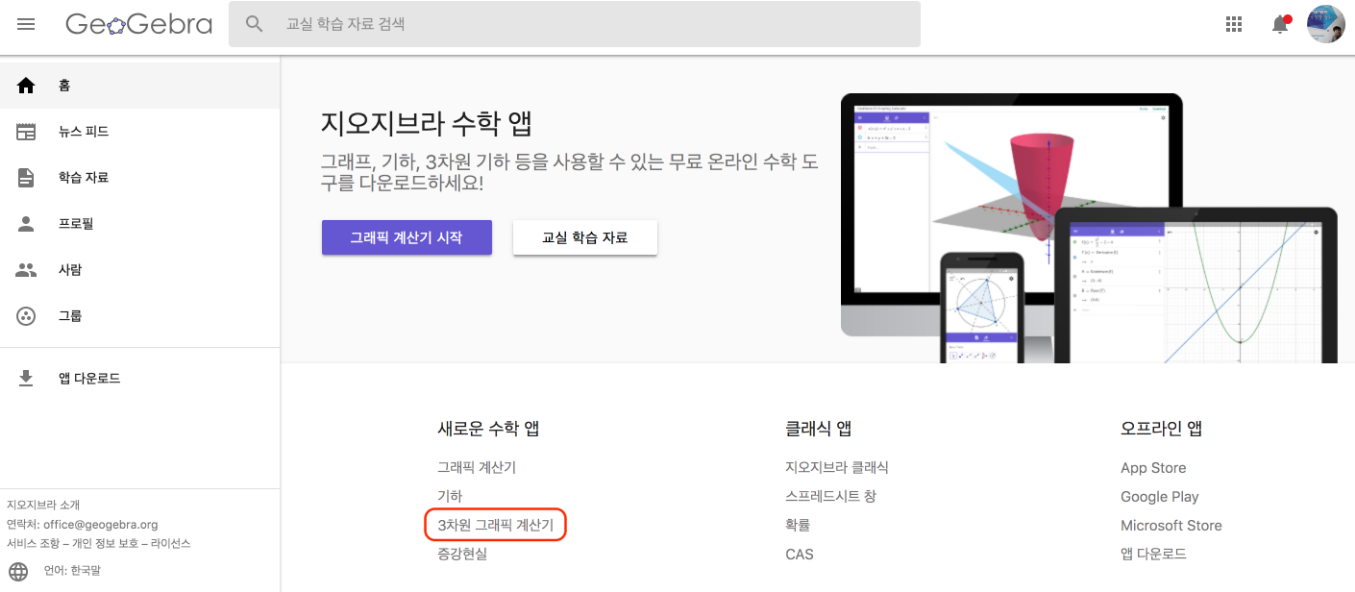
2) 왼편 위쪽에 메뉴를 열고 새로 만들기 또는 열기를 선택합니다.
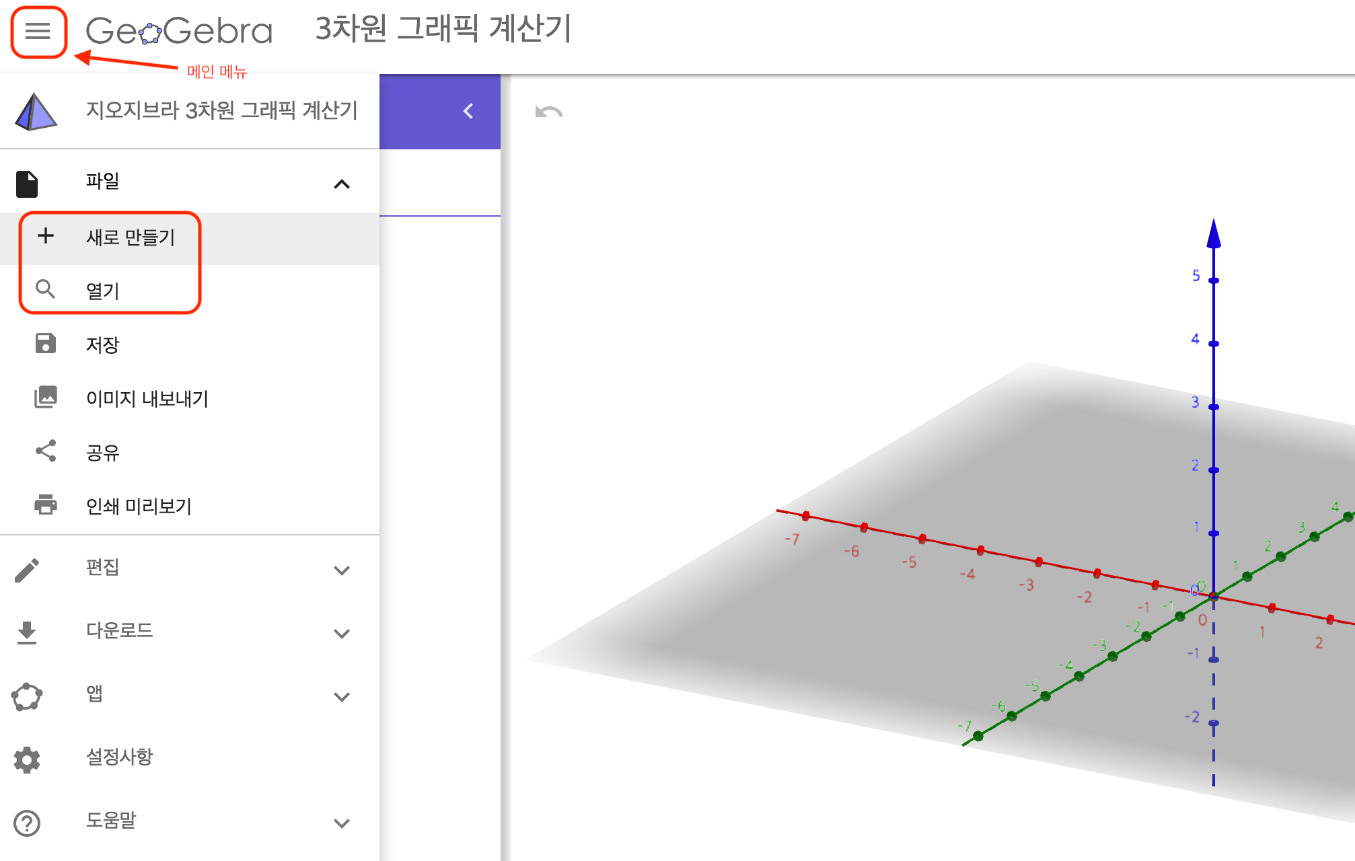
3) 새로운 파일을 만들었다면 대수창(왼쪽), 기하도구(오른쪽)을 사용하여 도형을 만듭니다.
![[size=85][size=100][i][color=#0000ff]유의사항[/color][/i]: 지오지브라의 대수 문법에 익숙하지 않은 경우 [url=https://www.geogebra.org/m/bxwztzax#chapter/320358]예제[/url]에서 시작하는 것을 추천합니다. [/size][/size]](https://stage.geogebra.org/resource/cb2cjzn9/PFebGTyeDo0vubRJ/material-cb2cjzn9.png)
4) 열기를 선택한 경우 하나를 선택하여 편집을 클릭합니다.
![[size=100][i][color=#0000ff]유의사항:[/color][/i] 지오지브라 자료 바를 통해 특정 자료를 검색할 수 있습니다. 예를 들어 [b]printable[/b]을 입력하면 위의 예를 볼 수 있습니다. [/size]](https://stage.geogebra.org/resource/vkw6twps/Lf7blGPVKafgp8kq/material-vkw6twps.png)
5) 거의 다 되었습니다! 다 만든 후에 STL 파일로 내보내기를 해야 합니다. 메인 메뉴로 가서 다운로드를 선택하고 STL을 선택하면 파일을 내보낼 수 있습니다.
유의사항: 출력을 원하지 않는 축과 같은 대상은 보이지 않도록 해야 합니다. 출력하고자 하는 대상만 화면에 나타나는지 확인해 주세요.
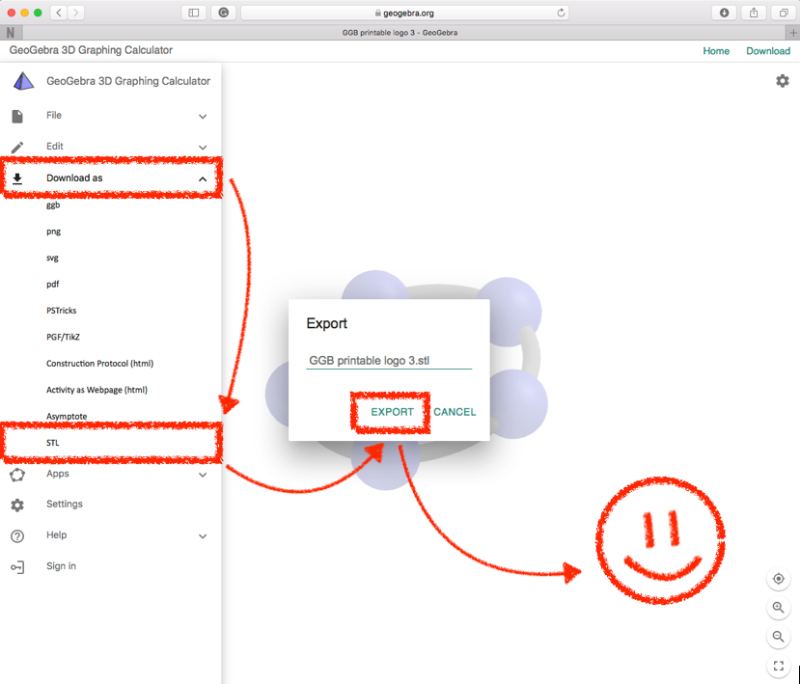
6) 지오지브라로 파일을 다운로드 받은 후 두 단계를 더 거칩니다. 먼저 STL이 왼쪽 아래 이미지로 잘 수행되었는지 확인한 다음, 인쇄하기 전에 3D 소프트웨어에서 최종 조정을 위해 이미지를 엽니다. 3D 프린터 소프트웨어 설정에서 자세한 내용을 확인할 수 있습니다.
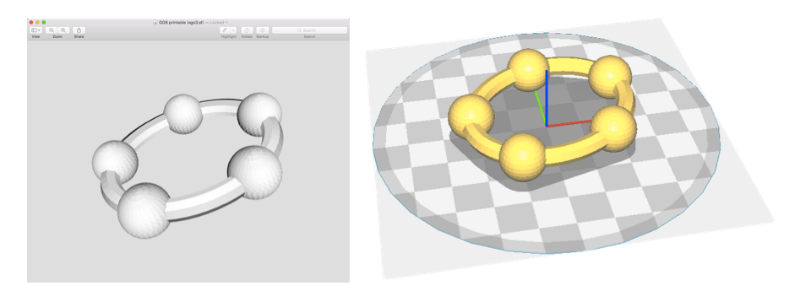
비고: 때로는 방법이 조금 다르긴 하지만, 다른 지오지브라 앱에서도 STL로 다운로드 할 수 있습니다. 예를 들어, 지오지브라 클래식에서는 메인 메뉴가 오른쪽 상단에 있습니다. 그 다음 아래와 같이 파일에서 다운로드를 찾으세요. 재미있게 즐겨보세요!